怎么在剪映APP中给视频添加移动马赛克
今天给大家介绍一下怎么在剪映APP中给视频添加移动马赛克的具体操作步骤。
1. 首先打开手机上的剪映APP,进入主页面后,点击页面上方的【开始创作】按钮

2. 然后选择想要编辑的视频,添加到软件中,进入视频编辑页面后,在页面底部向左滑动,找到特效选项,点击
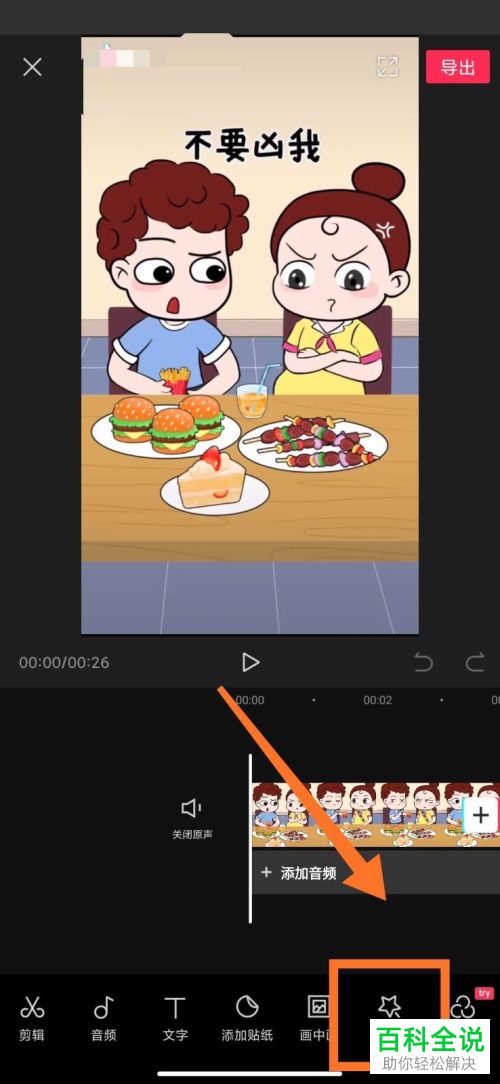
3. 接下来,在打开的特效类别中,选择【基础】,然后在基础列表中,找到【马赛克】,点击

4. 然后在下方,通过拖动马赛克的边框来调整长度,设置好之后,我们就可以点击右上角的导出按钮,将视频导出了。

5. 接下来,再次添加原视频,进入编辑页面后,点击底部的【画中画】选项

6. 然后在打开的菜单中,选择【新增画中画】选项,这时,将我们刚才制作的马赛克视频导入,最后,对马赛克的位置和大小进行设置即可完成。
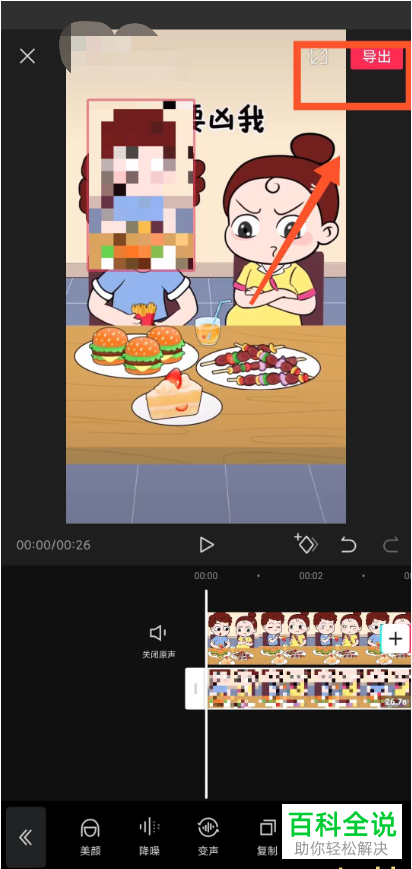
以上就是怎么在剪映APP中给视频添加移动马赛克的具体操作步骤。
赞 (0)

